Photoshop照片创意合成效果:吹出来的云彩
作者 阿诺神 来源 5d6d 发布时间 2009-10-21
效果图

1.打开素材1做为背景层,再按ctrl+j复制一层,水平翻转一下画布,添加图层蒙板选择黑色画笔插掉不需要的部分(我这里的两把伞有向右挪动了一下位置)得到效果如图:

2.将人物素材1打开,拉进来。添加图层蒙板,同样选择黑色画笔将不需要的部分插掉。效果如图:

3.打开人物素材2,点开通道,将红色通道复制一层得到红副本,调整一下亮度对比度,用黑色画笔涂抹掉不需要的部分,只留下烟圈部分。然后按ctrl的同时鼠标点击红副本,回到RGB图层,得到效果如图:
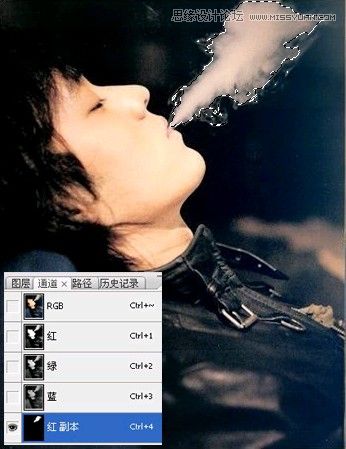
4.选择移动工具将烟圈拖进来,用像皮擦工具将烟圈周围不需要的部分擦掉,ctrl+T调整一下合适的位置大小,执行亮度对比度。得到效果如图:

| 12下一页 |